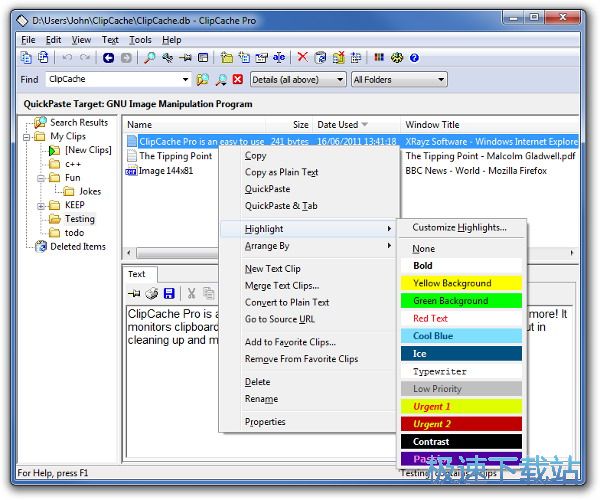怎么安装ClipCache?信息收集工具ClipCache安装教程
时间:2018-03-07 14:55:55 作者:Joe 浏览量:45
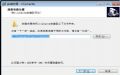
许多网友向小编反映不知道怎么下载ClipCache Pro?下载完成后不知道怎么安装?今天极速小编为大家提供一个安装教程,希望对大家有帮助!首先我们下载ClipCache Pro(下载地址:http://www.jisuxz.com/down/11790.html),下载完成后点击打开文件夹找到下载的压缩文件。
解压后双击安装文件“ccsetup.exe”出现安装界面:
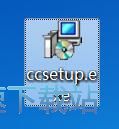
我们进入到ClipCache Pro安装向导。安装向导将把ClipCache安装到以下文件夹中。C:\Program Files\Shaozi,安装ClipCache Pro需要1.4MB的磁盘空间。如果你点击[取消],安装程序将会关闭。点击[下一步]继续安装进程;
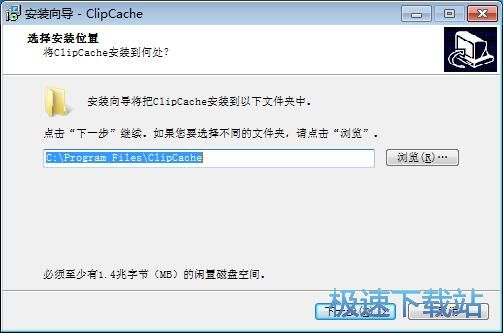
需要修改路径的朋友可以点击[浏览],选择需要安装的文件夹后,点击[确定]就可以修改安装路径了。点击[下一步]继续安装进程;
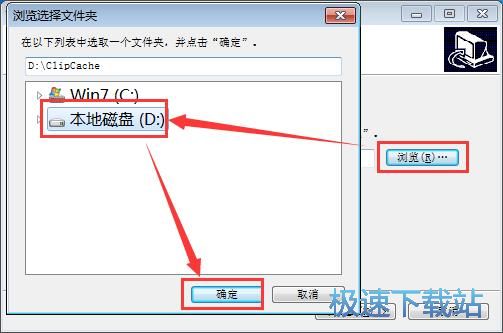
这一步安装向导要我们选择ClipCache Pro的安装组件。我们可以选择完全安装、简洁安装和自定义安装。根据自己的使用需求勾选即可。点击[下一步]进行安装;
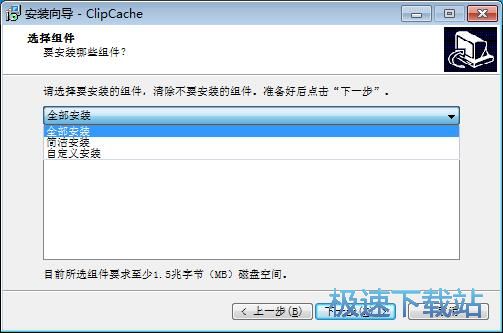
这一步安装向导要我们选择安装ClipCache Pro期间安装向导要执行的附加任务,附加任务是创建桌面快捷方式和开机自动启动ClipCache,如果不需要执行,将勾选取消即可。点击[下一步]继续安装进程;
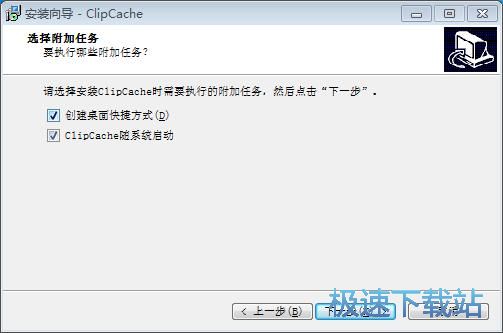
这一步是正式安装ClipCache Pro前的非常后一个确认步骤,确认安装路径、安装类型、所选组件和附加任务无误后,就可以点击[安装]将ClipCache Pro安装到电脑上;
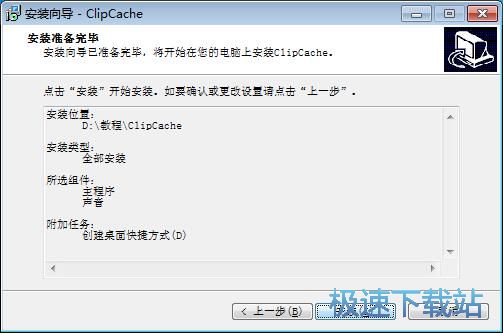
正在安装ClipCache Pro,安装程序正在将ClipCache Pro的文件安装到指定文件夹中;
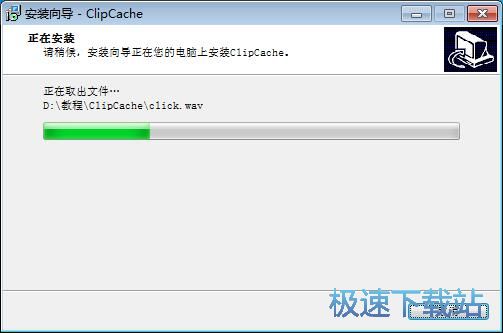
安装完成,安装程序已经成功在您的电脑上安装了ClipCache Pro。这时候安装向导会提示安装完成。这里有一个勾选项,运行ClipCache Pro。如果不需要马上运行,取消勾选即可。点击[完成]就可以退出安装向导。
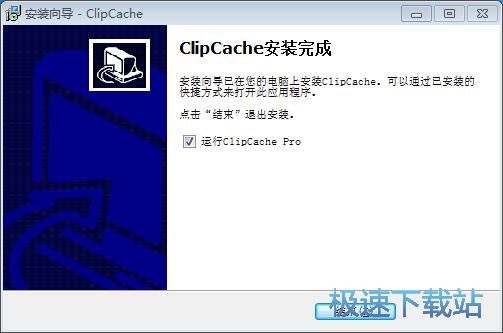
ClipCache Pro的安装教程就讲解到这里,希望对你们有帮助,感谢你对极速下载站的支持!
ClipCache Pro 3.5.4 多国语言版
- 软件性质:国外软件
- 授权方式:共享版
- 软件语言:多国语言
- 软件大小:4017 KB
- 下载次数:580 次
- 更新时间:2019/4/2 3:36:58
- 运行平台:WinXP,Win7...
- 软件描述:Clipcache Pro是一个强大的信息收集工具。ClipCache Pro的... [立即下载]
相关资讯
相关软件
- 怎么将网易云音乐缓存转换为MP3文件?
- 比特精灵下载BT种子BT电影教程
- 土豆聊天软件Potato Chat中文设置教程
- 怎么注册Potato Chat?土豆聊天注册账号教程...
- 浮云音频降噪软件对MP3降噪处理教程
- 英雄联盟官方助手登陆失败问题解决方法
- 蜜蜂剪辑添加视频特效教程
- 比特彗星下载BT种子电影教程
- 好图看看安装与卸载
- 豪迪QQ群发器发送好友使用方法介绍
- 生意专家教你如何做好短信营销
- 怎么使用有道云笔记APP收藏网页链接?
- 怎么在有道云笔记APP中添加文字笔记
- 怎么移除手机QQ导航栏中的QQ看点按钮?
- 怎么对PDF文档添加文字水印和图片水印?
- 批量向视频添加文字水印和图片水印教程
- APE Player播放APE音乐和转换格式教程
- 360桌面助手整理桌面图标及添加待办事项教程...
- Clavier Plus设置微信电脑版快捷键教程
- 易达精细进销存新增销售记录和商品信息教程...